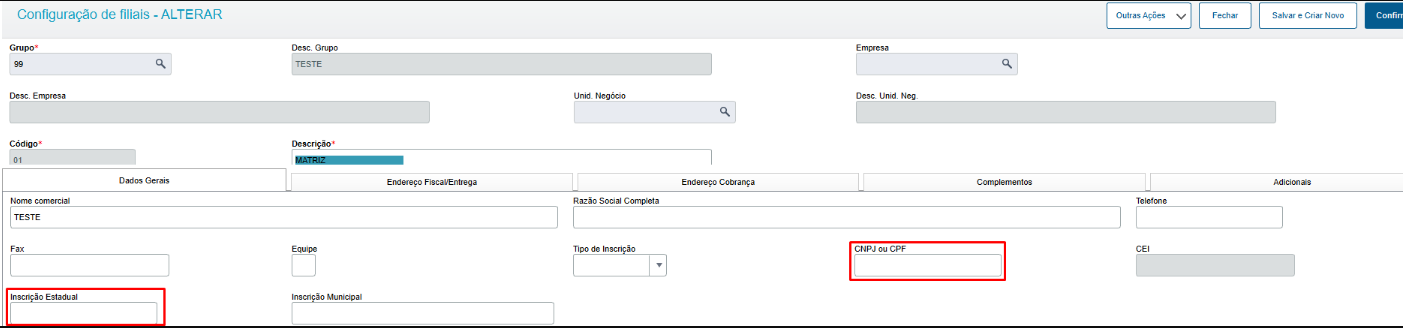| Conector de Widget |
|---|
| url | http://youtube.com/watch?v=lJ_n6zHJ8AM |
|---|
|
- Acesso o módulo Configurador (SIGACFG) -> Base de dados -> Dicionário -> Base de dados -> Buscar a tabela "CKO" e alterar o nome para "CKOCOL"

- Acesso o módulo Configurador (SIGACFG) -> Empresas ->Filial -> Posicionar na filial que receberá integração com TOTVS Transmite > Alterar > Preencher campos CNPJ ou CPF e Inscrição Estadual
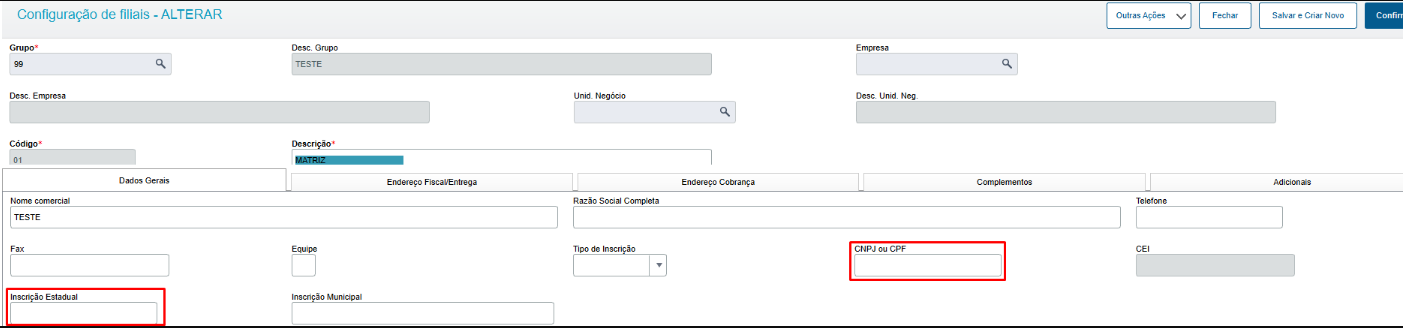
- Valide as configurações no Portal do TOTVS Transmite em relação à inclusão da empresa, garantindo que todos os detalhes estejam conforme o cadastro no Protheus:
- Acesse o Portal do TOTVS Transmite > Faça login utilizando suas credenciais de acesso. - Verifique as Configurações da Empresa > Procure por uma seção ou página no Portal que exiba as configurações da empresa. - Compare com os Dados do Protheus: Compare as informações disponíveis no Portal do TOTVS Transmite com os dados cadastrados no sistema Protheus. Isso inclui detalhes como razão social, CNPJ, endereço, entre outros.
Mais detalhes em: Cross Segmentos - TOTVS Transmite – Como incluir e configurar uma nova empresa no Transmite?
| Aviso |
|---|
| Esses campos devem conter exatamente a mesma informação que foi cadastrada no TOTVS Transmite. |
|